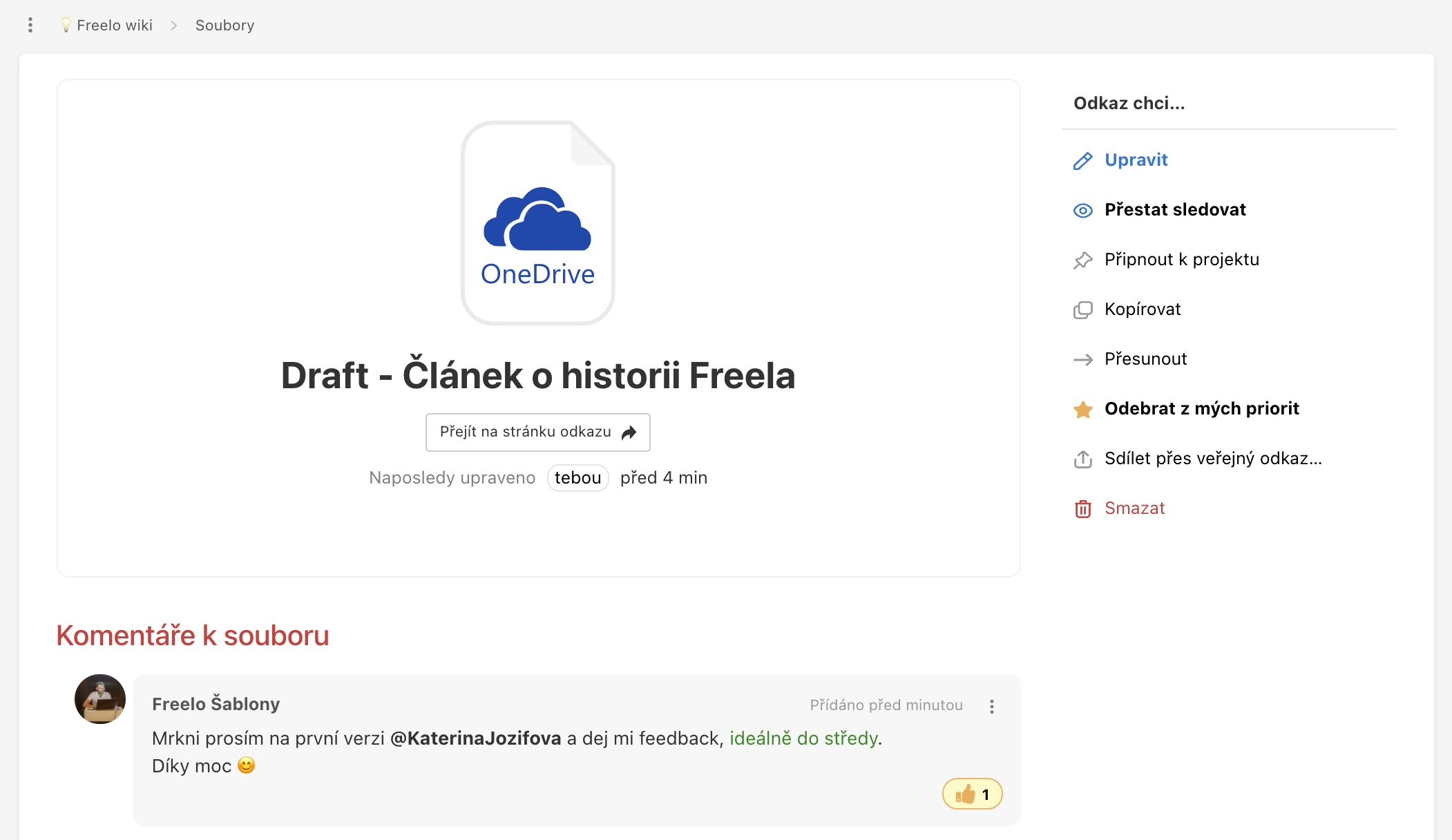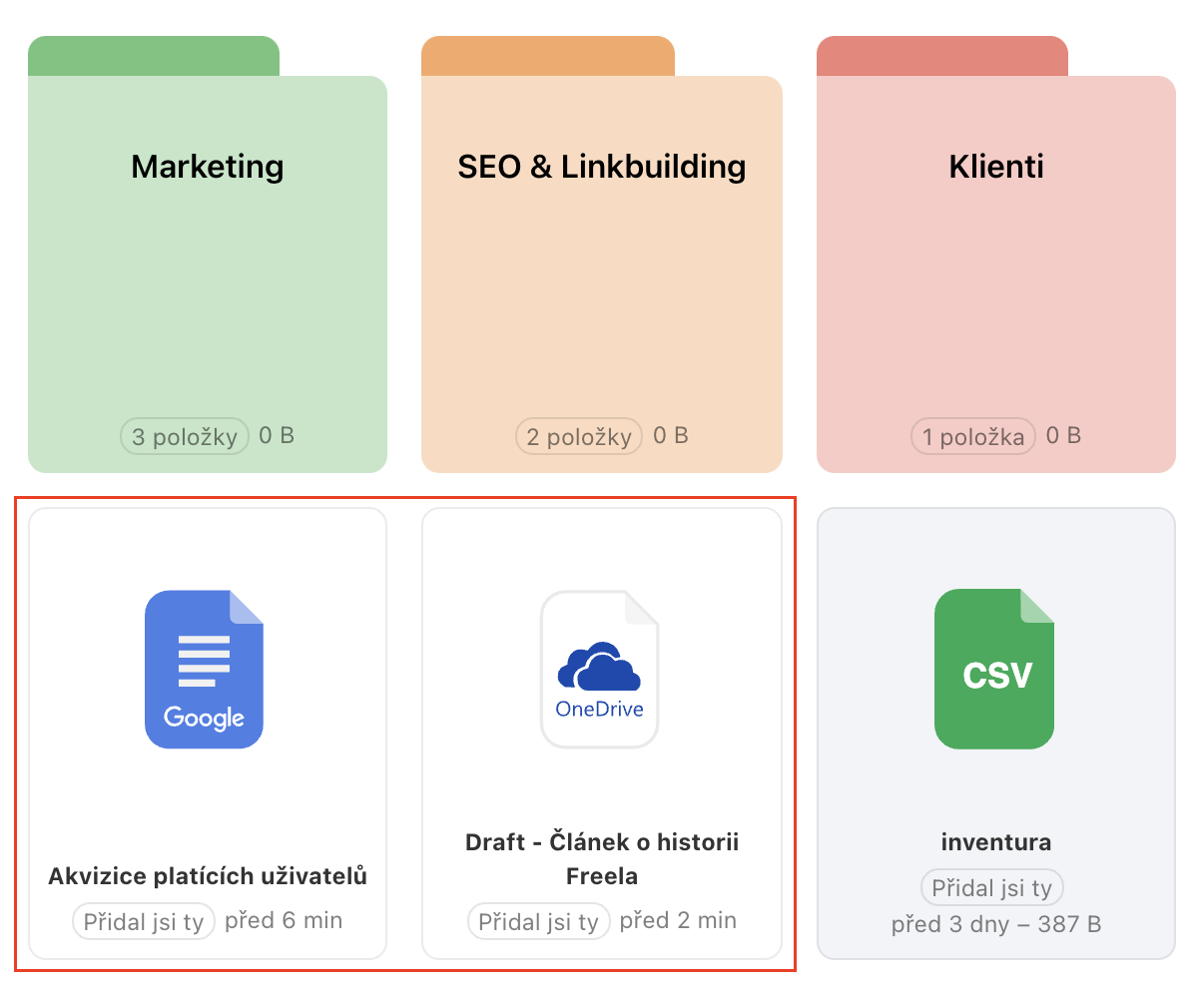Až vám příště někdo pošle link na soubor do nějakého cloudu, tak si ho rovnou přidejte do správného projektu a složky jako typ souboru Odkaz. Vašemu týmu odpadne časté dohledávání typu kde je sakra ten odkaz na podklady?
Založte si konkrétní složku, kam budete nahrávat podklady k projektu.
Textové korektury s týmem vyřešíte v Google dokumentu pomocí interních komentářů a nebo v diskuzi přímo pod odkazem na soubor. Zkopírujte URL adresu dokument.
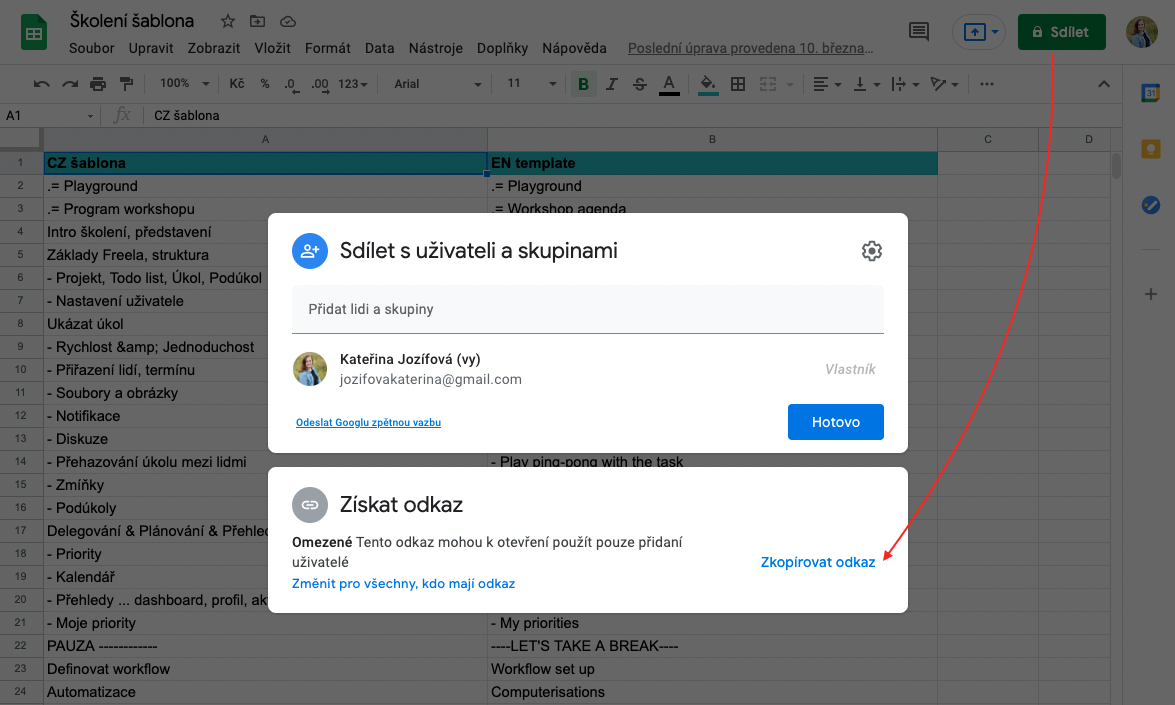
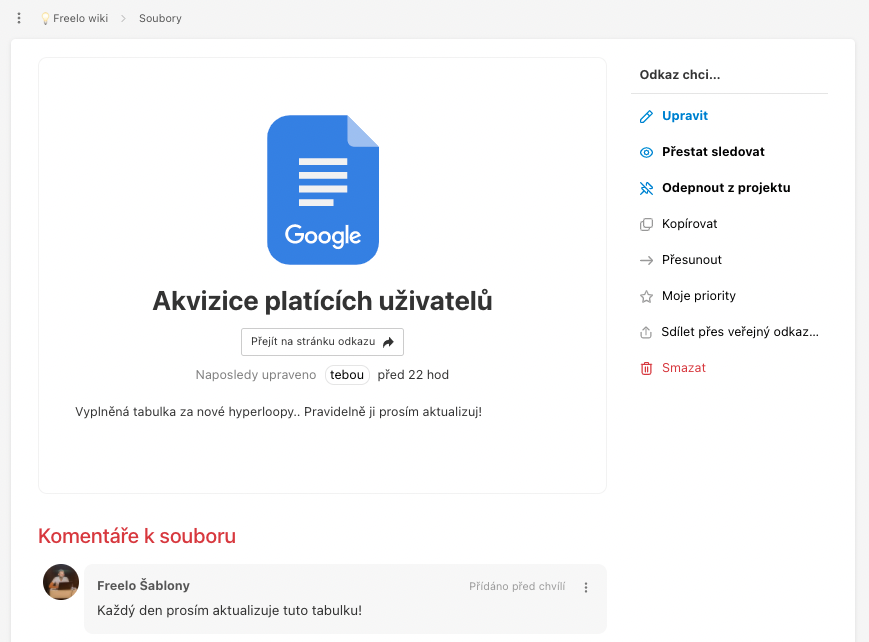
Jak nalinkovat soubory z cloudových služeb
Odkazy na externí úložiště můžete přidávat buď přímo do diskuze u úkolů a nebo pro lepší dohledávání a orientaci doporučujeme odkaz vložit do sekce Soubory.
Soubory najdete na detailu projektu v liště pod názvem projektu.
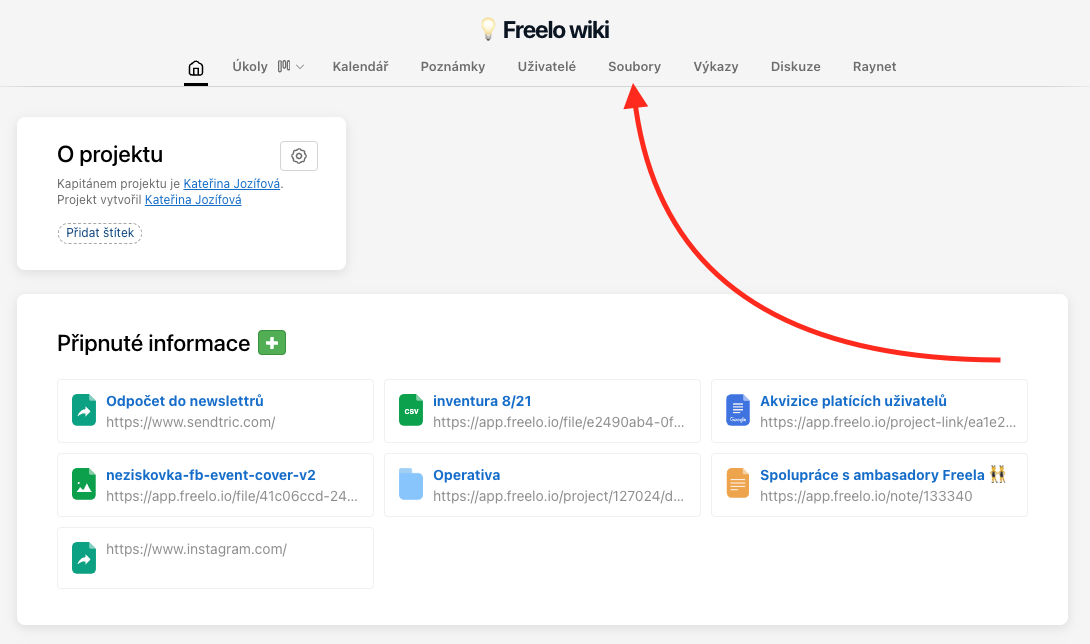
Do sekce Soubory můžete URL na úložiště přidat nezávisle na konkrétním úkolu. Na výběr máte propojení na:
- Dropbox
- OneDrive
- Jiný odkaz – jakákoli URL
Klikněte na zelené tlačítko + u nadpisu Soubory > vyberte ze sekce Přidat odkazy ze služeb.
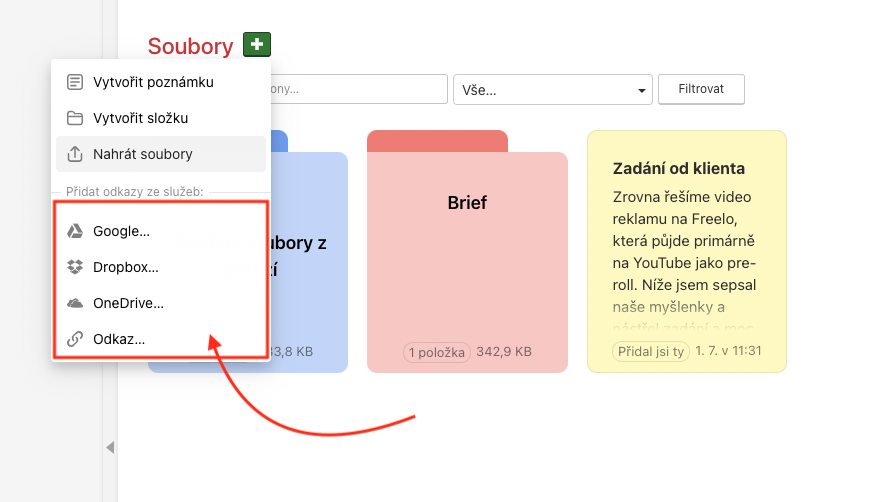
Ve formuláři pro přidání odkazu na soubor je nutné zadat Název a vložit odkaz. Dále vyžadujeme výběr typu souboru (u Google dokumentů). Libovolně můžete připsat poznámku – co soubor obsahuje nebo instrukce, jak s ním pracovat. Text lze formátovat jako běžné komentáře ve Freelu.
V tomto kroku můžete vybrat, zda bude někdo další dostávat upozornění o změnách.
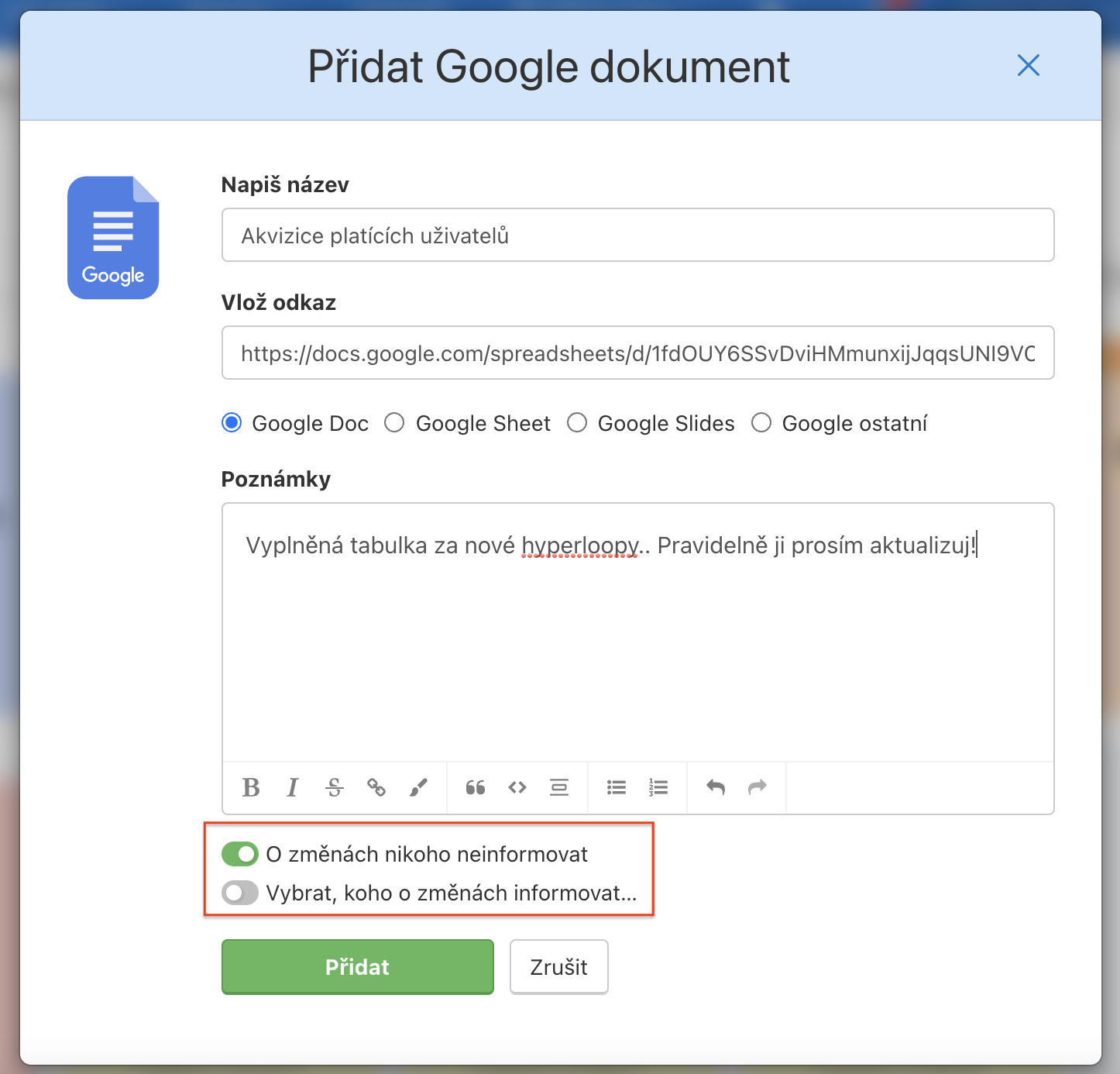
Přiložený odkaz se zobrazuje s ikonou dané cloudové služby. Když na ikonu kliknete, přesměrujeme vás na detail souboru. Zde můžete nad souborem diskutovat s kolegy, přidat si ho do priorit nebo vytvořit veřejný odkaz.
Na detailu souboru se přes Přejít na stránku odkazu dostanete přímo na přiložený dokument.